잘 모르는 구글 검색 꿀팁 Speed up your Google searches with this hidden trick
아마도 거의 모든 사람이 구글을 사용할 것이며, 여기에서 ‘구글 사용’은 브라우저 주소창에 텍스트를 입력하거나 붙여 넣는 것을 의미할 터다. 그렇다면 다음번에 온라인 기사를 읽다가 더 자세하게 알아보고 싶은 이름, 단어, 문구가 있다면 시도해 볼 수 있는 아주 아주 간단한 검색 방법을 소개한다.
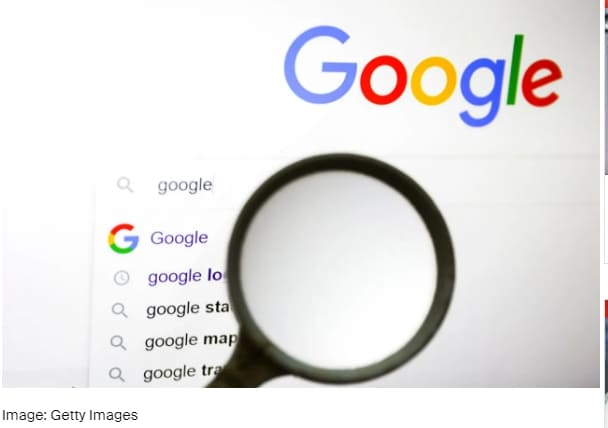
텍스트를 강조 표시한다.
마우스 오른쪽 버튼을 클릭한다.
팝업 컨텍스트 메뉴에서 ‘검색’을 선택한다.
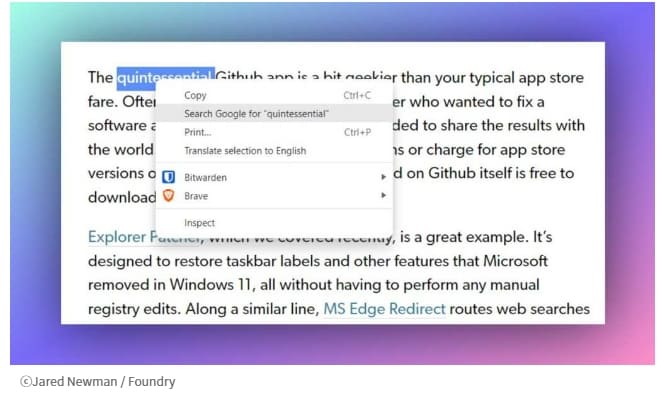
강조 표시, 마우스 우클릭, 검색. 이 3단계만 하면 기본 검색 엔진을 사용해 새 브라우저 탭에서 선택한 텍스트를 즉시 찾아볼 수 있다. 다소 투박하게 들릴 수 있지만, 텍스트를 복사해 새 브라우저 탭을 열고 붙여 넣는 것보다는 훨씬 효율적이다. 이 방법은 실제 하이퍼링크가 없는 링크에서도 사용할 수 있다. 컨텍스트 메뉴에서 ‘검색’ 대신 ‘이동’을 클릭하기만 하면 바로 이동할 수 있다.
몇 년 전부터 이 방법을 알고 있었지만, 최근까지 손에 익지 않아 사용하지 않았다. 기술 분야에는 정말 좋은 도구가 눈에 잘 띄지 않는 곳에 숨어 있는 경우가 많다. 대부분의 모바일 웹 브라우저에도 이 트릭이 있다.
알아두면 꿀!...‘배터리 수명' 어떻게 늘릴 수 있나? How to Increase Battery Life of Android Mobile in 2023
알아두면 꿀!...‘배터리 수명' 어떻게 늘릴 수 있나? How to Increase Battery Life of Android Mobile in 2023
배터리 성능을 향상시키기 위해 조정할 수 있는 다양한 설정이 있다. 몇 가지 변경을 통해 모바일 장치의 배터리 수명을 연장할 수 있다. 이 문서에서는 배터리 백업을 효과적으로 최적화하는
conpaper.tistory.com
edited by kcontents
• 안드로이드 : 텍스트 스니펫을 강조 표시한 다음 ‘웹 검색’을 선택한다.
• iOS : 텍스트를 강조 표시하고 팝업 메뉴에서 오른쪽 작은 화살표를 탭한 다음 ‘웹 검색’을 누른다.
아울러 팝업 메뉴에 다른 사이트와 검색 엔진을 추가할 수 있는 컨텍스트 메뉴 검색 브라우저 확장 기능도 있다. 사이트 검색 바로가기를 사용하면 유튜브, 위키피디아, 아마존 같은 사이트에서 강조 표시된 텍스트를 즉시 찾아볼 수 있다.
참고로 비발디(Vivaldi)를 사용한다면 확장 프로그램이 필요하지 않다. 설정 > 검색으로 이동해 소스를 사용자 지정한 다음 팝업 메뉴에서 검색 옵션(Search With)을 찾으면 된다.
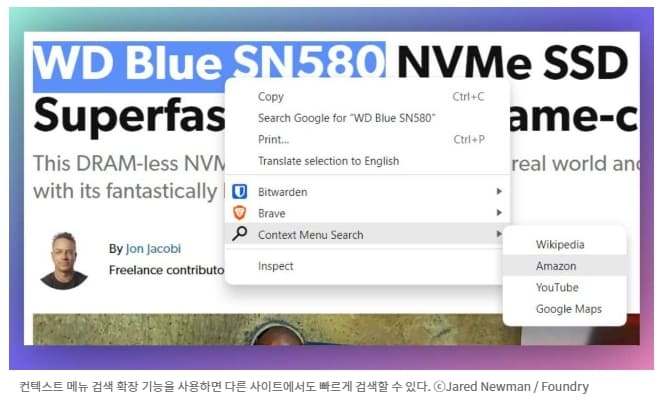
이제 이 편리한 검색 팁에 익숙해지기만 하면 된다!
editor@itworld.co.kr
원문보기:
itworld.co.kr/news/298231#csidx346e47a54af8a5580d32a58bb2364d3
Speed up your Google searches with this hidden trick
pcworld.com/article/1972590/speed-up-your-google-searches-with-this-hidden-trick.html
kcontents








